Pokyčiai „YouTube“ pateikiami ne visiems vartotojams vienu metu. „Google“ išbando juos tiesioginėje svetainėje, patikrinusi juos viduje, sudarydama tik dalį svetainės naudotojų bazės, kad pirmiausia surinktų metriką, kurią ji naudoja matuodama pokyčio poveikį svetainėje.
Bendrovė šiuo metu „YouTube“ išbando naują skaidrų grotuvo dizainą, kuris keičia atkūrimą ir valdymą dviem pagrindiniais būdais.
Pirmasis pakeitimas yra tai, kad vaizdo įrašą matote po grotuvo sąsaja dėl skaidraus jo dizaino.
Nors tai atrodo puikiai, būtent automatinis grotuvo paslėpimas turės didesnę įtaką vaizdo transliacijos svetainei.
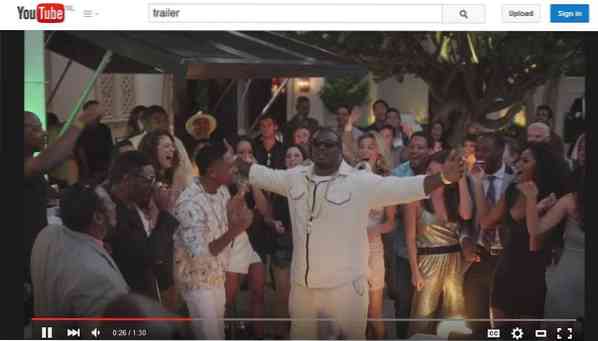
Grotuvo sąsaja rodoma paleidimo metu ir visada, kai pelė yra vaizdo srityje. Kai tik jį pašalinsite, jis bus paslėptas svetainėje tol, kol nebus perkeltas atgal.
Pats grojimo juostos funkcionalumas visiškai nepasikeitė.
Suaktyvinkite jį dabar
„YouTube“ nustatytas slapukas nustato, ar turite naują grotuvo sąsają, ar seną. Žemiau rasite instrukcijas, kaip modifikuoti slapuką norint nustatyti naują grotuvo sąsają „YouTube“ „Firefox“ ir „Chrome“.
„Firefox“ vartotojams tai lengviausia:
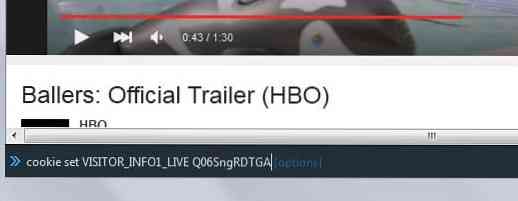
- Būdami „YouTube“ naudokite „Shift-F2“, kad būtų rodoma „Developer Console“.
- Kaip jūs galbūt žinote, jis turi funkciją nustatyti, modifikuoti ir ištrinti slapukus „Firefox“.
- Rašykite arba kopijuokite slapukų rinkinys VISITOR_INFO1_LIVE Q06SngRDTGA ir paspauskite Enter.
- Tai nustato tinkamą slapuką. Perkraukite puslapį iš naujo ir turėtumėte gauti naują grotuvo sąsają.
- Atminkite, kad jums gali tekti perjungti į JAV anglų sąsają svetainėje.
„Google Chrome“ vartotojai turi atsisiųsti plėtinį, leidžiantį naršyklėje redaguoti slapukus. „EditThisCookie“ yra vienas iš jų. Spustelėkite plėtinio mygtuką „YouTube“ ir pakeiskite slapuką VISITOR_INFO1_LIVE pakeisdami jo vertę Q06SngRDTGA.
Nuo to momento taip pat turėtų būti naudojama nauja grotuvo sąsaja. Jei norite grįžti atgal, ištrinkite slapuką, kad jis būtų nustatytas iš naujo, kai kitą kartą įkelsite puslapį į „YouTube“.
„Chrome“ palieskite F12 būdami „YouTube“. Pasirinkite Ištekliai> Slapukai> www.„YouTube“.lt, dešiniuoju pelės mygtuku spustelėkite VISITOR_INFO1_LIVE ir kontekstiniame meniu pasirinkite ištrinti.
„Firefox“ naudokite „Shift-F2“ būdami „YouTube“, kad vėl atidarytumėte kūrėjų įrankių juostą. Įveskite slapukų sąrašą ir pasirinkite šalinti šalia VISITOR_INFO1_LIVE, kad jį ištrintumėte naršyklėje. (per „Google“ sistemą ir „Caschy“)
 Phenquestions
Phenquestions


